我们在使用wps表格的时候,有时候会遇到这样一个情况,就是你在单元格中编辑了一长串的文字,而该单元格却无法显示出全部的文字,有一部分的文字是被遮挡了,这种情况是大家平时经常会遇到的,而这种也是为了更好的管理单元格中的数据内容,如果你想要将单元格中的这种一长串的文字全部显示出来的话,那么可以通过自动换行的方法来操作,将需要文字全部显示的单元格选中之后,右键点击一下选择设置单元格格式,在打开的窗口中在对齐窗口中选择自动换行就可以了,设置之后,那么我们的单元格中的文字就会全部显示出来了,下面是小编分享的方法教程,如果你需要的情况可以看看方法教程来操作一下,希望可以帮助到你。
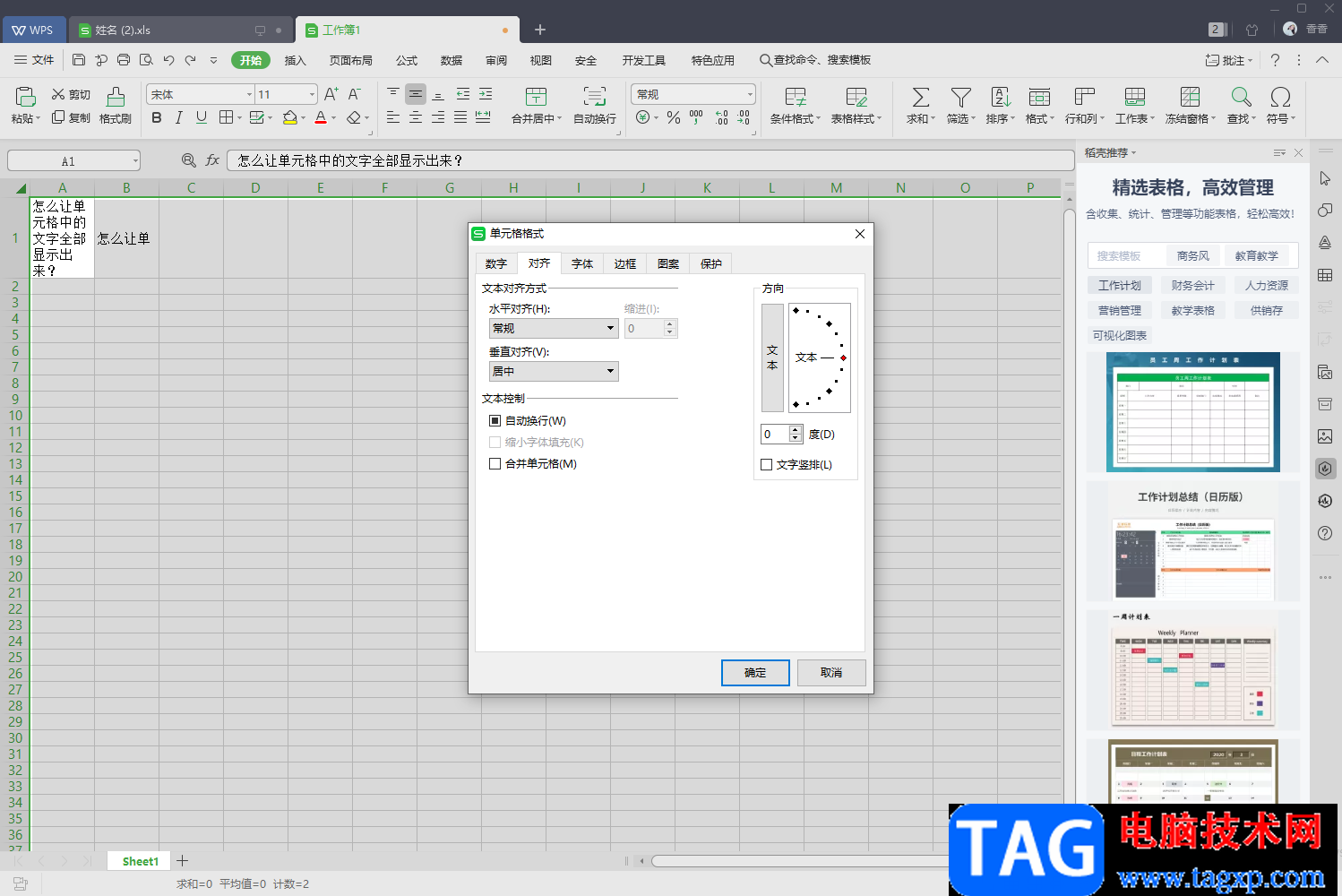
1.首先我们需要将WPS excel表格工具点击打开,然后当你在表格输入内容的时候,文字内容很长的情况下,有一部分文字是不完全显示出来的,只有用鼠标点击单元格的时候,会显示在上方的框中,如图所示。
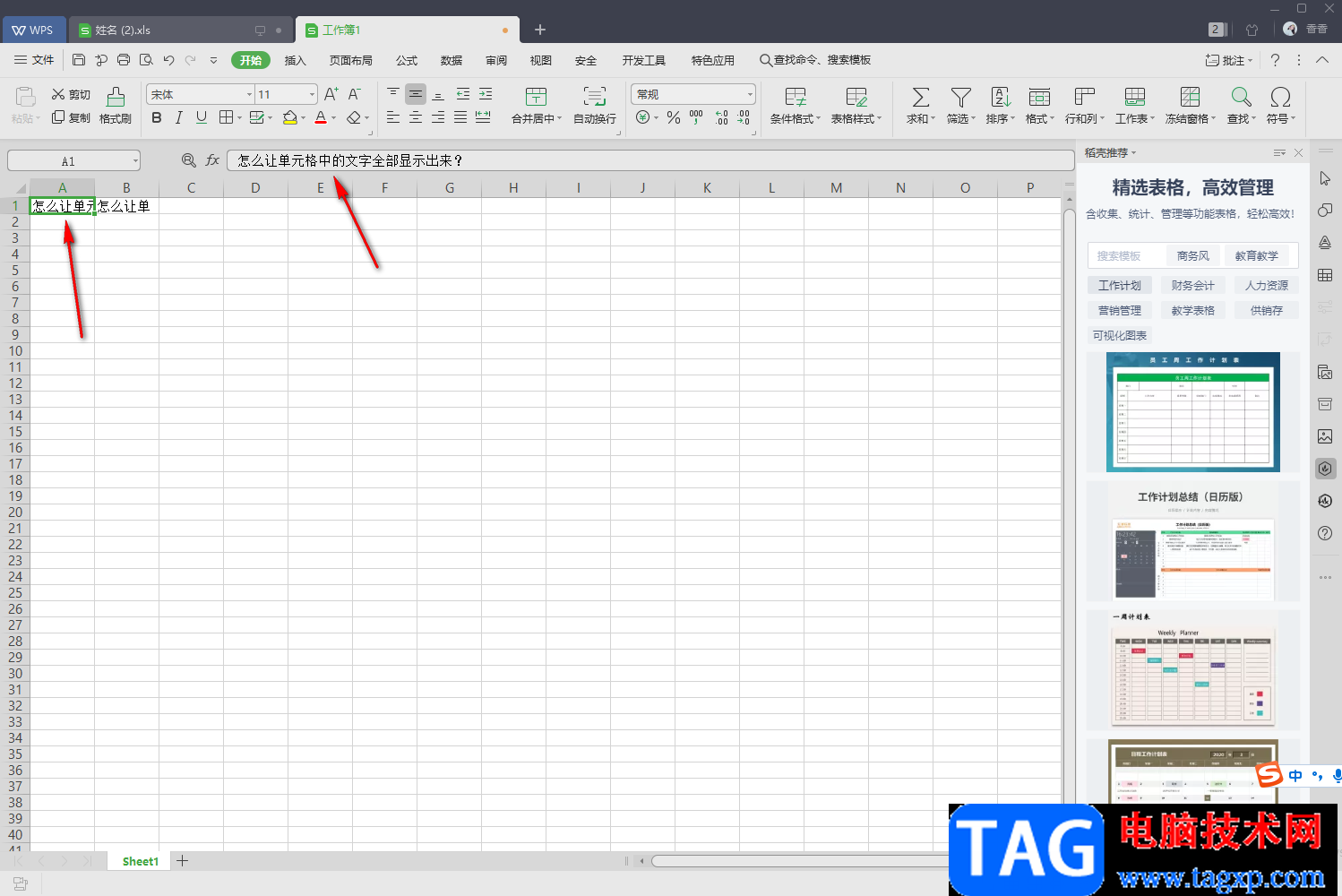
2.那么我们可以将该单元格用鼠标右键点击一下,然后就会弹出的一个菜单选项出来,在该菜单选项中我们选择【设置单元格格式】选项进入。
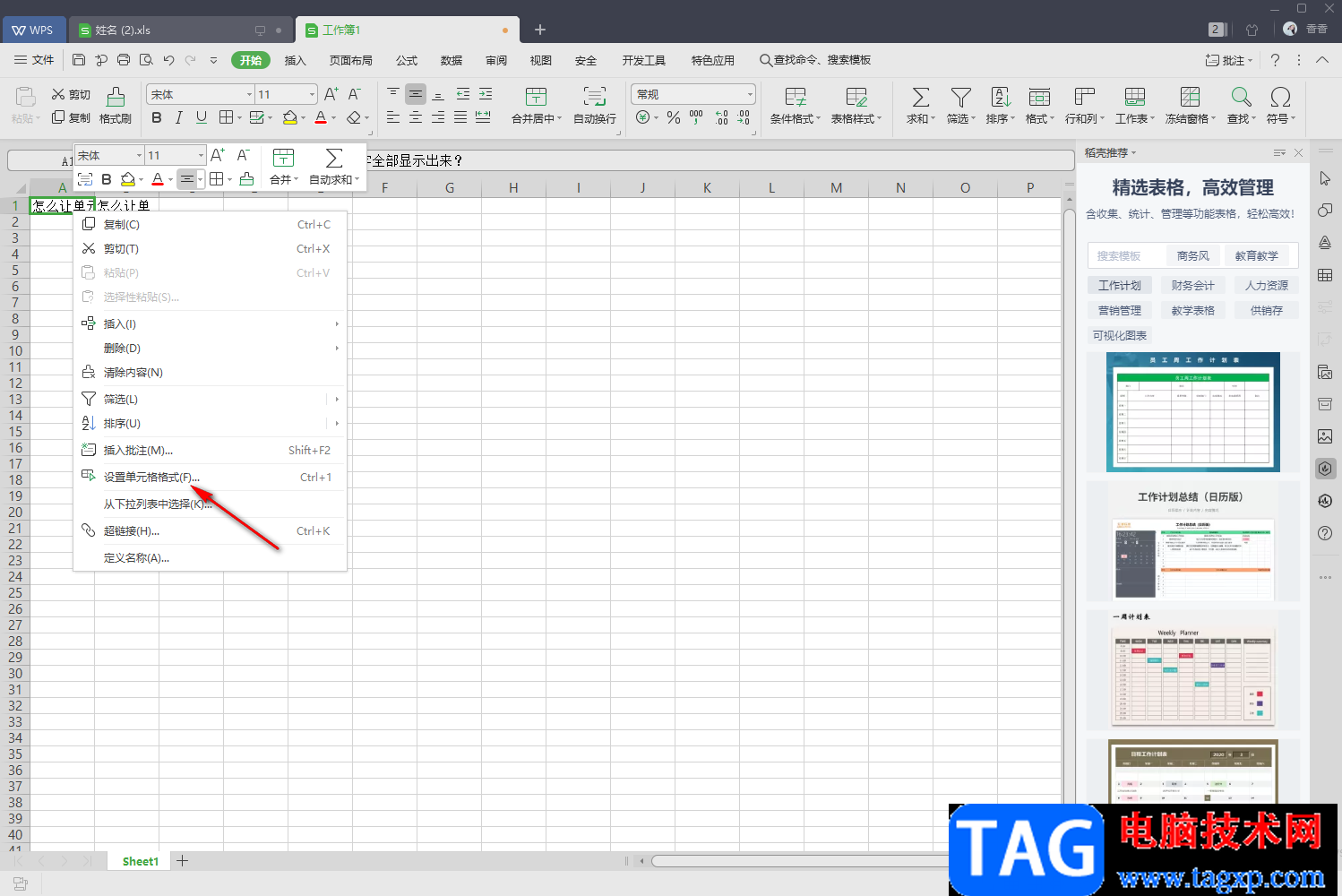
3.接着在打开的设置窗口中,将【对齐】选项卡地点击一下,然后在下方的【文本控制】下勾选【自动换行】,之后点击确定。

4.这时你会看到该单元格中的内容就会全部显示出来了,如图所示。

5.如果你想要让整个工作表中的内容数据太长的情况下,都自动将文字全部显示出来,那么你可以通过将表格全部选中,进入到设置单元格格式窗口中进行设置即可。
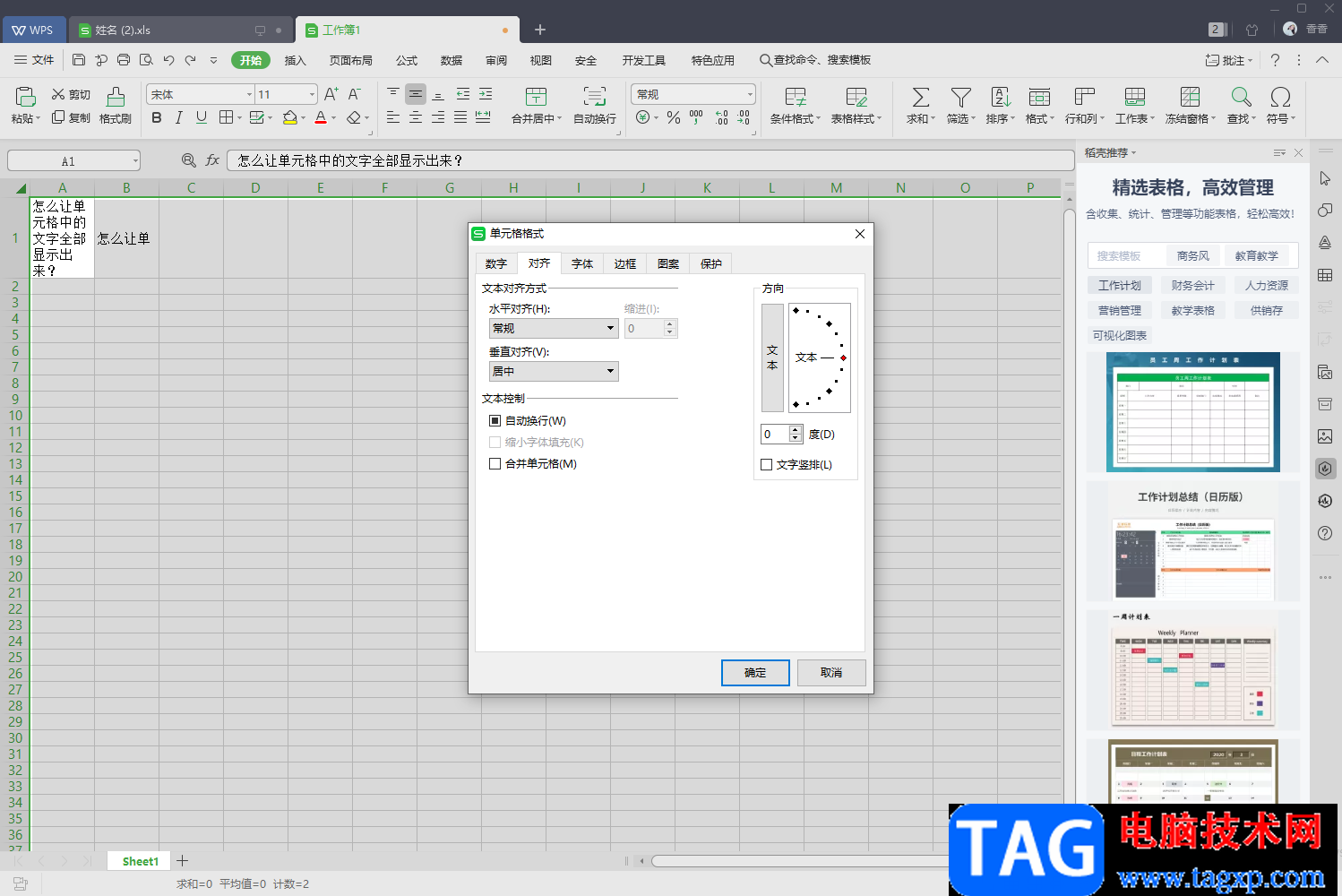
以上就是关于如何使用WPS Excel文字字数太长不全部显示的具体解决方法,如果你在使用WPS表格编辑文字数据的时候,如果编辑的字数太长的情况下,而使得一部分的文字无法显示的话,那么你可以通过小编分享的方法教程来操作就可以了,只需要设置一下对齐窗口下的自动换行就可以了,需要的小伙伴可以操作试试。
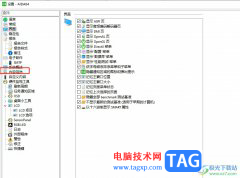 aida64设置日志显示出警告的教程
aida64设置日志显示出警告的教程
aida64是一款十分全面的测试软件,它不但可以查看电脑的具体配......
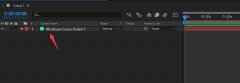 AE怎么制作中心射线效果-AE快速制作中心
AE怎么制作中心射线效果-AE快速制作中心
想要使用AE制作一个中心射线效果,该怎么制作呢?下面小编给......
 主板BIOS更新步骤:如何安全更新我的主板
主板BIOS更新步骤:如何安全更新我的主板
更新主板BIOS是一项重要的维护技术,它能有效提升系统稳定性、......
 Google Chrome电脑版打开Internet选项的方法教
Google Chrome电脑版打开Internet选项的方法教
谷歌浏览器是一款非常受欢迎的软件,该软件没有各种广告的打......
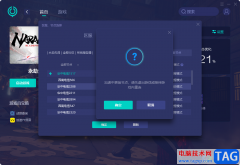 网易UU加速器切换加速节点的方法
网易UU加速器切换加速节点的方法
网易UU加速器是一款可以帮助小伙伴们解决游戏卡顿、掉帧等非......

WPS表格是很多小伙伴都在使用的一款软件,在其中我们可以使用各种智能化的功能快速实现想要的操作,进行高效办公。如果我们希望在电脑版WPS表格中批量合并相同内容的单元格,小伙伴们知...

WPS是当前大家使用十分频繁的一款办公软件,大家在该软件中可以进行多种常用文档的编辑、修改以及设置等操作,当大家在使用这款软件的过程中需要进行柱形图的添加,但是发现添加的柱形...
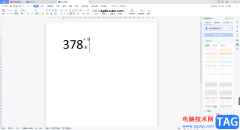
有时候我们会使用WPSWord文档进行一些公式的编辑和计算,我们常常会将一些数据进行求和以及求平均值等计算操作,同时我们偶尔也会进行输入一些不常用的公式,比如想要输入一个数字公差...

平时如果自己有数据需要处理的情况下,那么大家就会选择使用WPSExcel表格编辑工具进行操作,通过WPSExcel表格工具可以让我们更好的进行数据的编辑和整理,从而得到自己需要的数据内容,而...
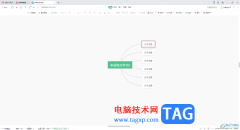
在WPS中创建思维导图的时候,会进行一些主题形状以及颜色的修改,让主题框更好的符合自己的需求,比如在主题框外框进行设置一下虚线边框,那么该如何设置呢,其实你可以直接在创建页面...

越来越多的用户很喜欢使用wps软件,这是因为wps软件中的功能是很强大的,能够为用户带来许多的帮助,以此来提升用户的编辑速度,因此wps软件成为了用户在编辑文件时的首选软件,当用户在...

小伙伴们你们知道wps怎么将字体的背景设置为蜂巢呢?今天小编很乐意与大家分享wps将字体的背景设置为蜂巢教程,感兴趣的可以来了解了解哦。...
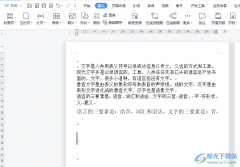
在wps软件中用户可以感受到许多强大且实用的功能,这些功能在其它办公软件的支持下,能够让用户拥有选择编辑文件类型的权利,例如用户可以在wps软件上来编辑word文档、excel表格或是ppt演示...
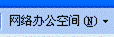
WPS Office 2010新近发布,作为一项重要亮点高达1G的免费的网络办公空间不仅提供网络存储功能,还在互联网协同办公方面又迈出一步,实现了多人协同共享文档、编辑文档功能。下面,...

一些小伙伴会选择通过WPS进行文档资料的整理设置,通过该文档进行各种文字设置处理,比如插入脚注和尾注以及添加页码或者其他的注释等,那么一般就会将设置的这些内容进行提示出来,但...

wps软件已经成为了用户电脑上的必备办公软件,其中的丰富功能让用户收获了许多的好处,并且很好的提升了用户的编辑效率,因此这款办公软件受到了许多用户的喜欢,当用户在wps软件中编辑...

在WPS软件中,是可以很好的制作一个文档的,比如你想要在WPSWord文档中将编辑一些资料,那么就可以通过新建文字文档来操作,并且你可以在文字文档中插入表格进行数据的编辑,有的小伙伴...

作为一款发展不错的国产办公软件,wps软件为用户带来了多种文件的编辑平台,例如用户可以用来编辑文档、表格或是演示文稿等不同类型的文件,帮助用户很好的完成编辑工作,所以wps软件吸...
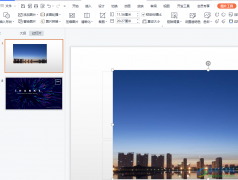
wps软件深受用户的喜欢,在wps软件中不仅可以让用户下载手机版和电脑版两个版本,还可以享受许多强大功能带来的优质服务,因此wps软件拥有着许多的用户群体,当用户在wps软件中编辑演示文...

很多小伙伴在选择文字文档的编辑软件时,都会将WPS作为首选,因为WPS中的功能十分的丰富,并且操作简单,在WPS中,我们可以使用工具对文档中的文字或是段落进行调整,当我们想要快速将多...